您好,登录后才能下订单哦!
这篇文章给大家分享的是有关微信小程序中圆形进度条的实现方法的内容。小编觉得挺实用的,因此分享给大家做个参考,一起跟随小编过来看看吧。
需求概要
小程序中使用圆形倒计时,效果图:

思路
使用2个canvas 一个是背景圆环,一个是彩色圆环。
使用setInterval 让彩色圆环逐步绘制。
解决方案
第一步先写结构
一个盒子包裹2个canvas以及文字盒子;
盒子使用相对定位作为父级,flex布局,设置居中;
一个canvas,使用绝对定位作为背景,canvas-id="canvasProgressbg"
另一个canvas,使用相对定位作为进度条,canvas-id="canvasProgress"
代码如下:
// wxml
<view class="container">
<view class='progress_box'>
<canvas class="progress_bg" canvas-id="canvasProgressbg"> </canvas>
<canvas class="progress_canvas" canvas-id="canvasProgress"> </canvas>
<view class="progress_text">
<view class="progress_dot"></view>
<text class='progress_info'> {{progress_txt}}</text>
</view>
</view>
</view>
// wxss
.progress_box{
position: relative;
width:220px;
height: 220px;
// 这里的宽高是必须大于等于canvas圆环的直径 否则绘制到盒子外面就看不见了
// 一开始设置 width:440rpx; height:440rpx; 发现 在360X640分辨率的设备,下绘制的圆环跑盒子外去了
// 小程序使用rpx单位适配 ,但是canvas绘制的是px单位的。所以只能用px单位绘制的圆环在盒子内显示
display: flex;
align-items: center;
justify-content: center;
background-color: #eee;
}
.progress_bg{
position: absolute;
width:220px;
height: 220px;
}
.progress_canvas{
width:220px;
height: 220px;
}
.progress_text{
position: absolute;
display: flex;
align-items: center;
justify-content: center
}
.progress_info{
font-size: 36rpx;
padding-left: 16rpx;
letter-spacing: 2rpx
}
.progress_dot{
width:16rpx;
height: 16rpx;
border-radius: 50%;
background-color: #fb9126;
}第二步数据绑定
从wxml中可以看到我们使用了一个数据progress_txt,所以在js中设置data如下:
data: {
progress_txt: '正在匹配中...',
},第三步canvas绘制
敲黑板,划重点
1. 先绘制背景
在js中封装一个画圆环的函数drawProgressbg,canvas 画圆
在onReady中执行这个函数;
小程序canvas组件与H5的canvas有点差别,请查看文档,代码如下
drawProgressbg: function(){
// 使用 wx.createContext 获取绘图上下文 context
var ctx = wx.createCanvasContext('canvasProgressbg')
ctx.setLineWidth(4);// 设置圆环的宽度
ctx.setStrokeStyle('#20183b'); // 设置圆环的颜色
ctx.setLineCap('round') // 设置圆环端点的形状
ctx.beginPath();//开始一个新的路径
ctx.arc(110, 110, 100, 0, 2 * Math.PI, false);
//设置一个原点(100,100),半径为90的圆的路径到当前路径
ctx.stroke();//对当前路径进行描边
ctx.draw();
},
onReady: function () {
this.drawProgressbg();
},看一下效果如下:
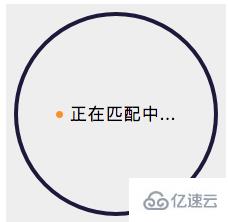
2. 绘制彩色圆环
在js中封装一个画圆环的函数drawCircle,
在onReady中执行这个函数;
drawCircle: function (step){
var context = wx.createCanvasContext('canvasProgress');
// 设置渐变
var gradient = context.createLinearGradient(200, 100, 100, 200);
gradient.addColorStop("0", "#2661DD");
gradient.addColorStop("0.5", "#40ED94");
gradient.addColorStop("1.0", "#5956CC");
context.setLineWidth(10);
context.setStrokeStyle(gradient);
context.setLineCap('round')
context.beginPath();
// 参数step 为绘制的圆环周长,从0到2为一周 。 -Math.PI / 2 将起始角设在12点钟位置 ,结束角 通过改变 step 的值确定
context.arc(110, 110, 100, -Math.PI / 2, step * Math.PI - Math.PI / 2, false);
context.stroke();
context.draw()
},
onReady: function () {
this.drawProgressbg();
this.drawCircle(2)
},this.drawCircle(0.5) 效果如下: this.drawCircle(1) 效果如下: this.drawCircle(2) 效果如下:
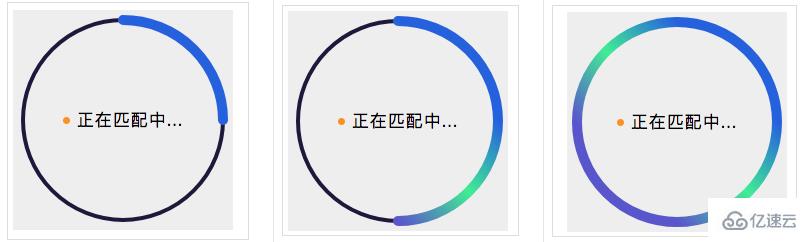
3. 设置一个定时器
在js中的data设置一个计数器 count,一个步骤step,一个定时器
在js中封装一个定时器的函数countInterval,
在onReady中执行这个函数;
data: {
progress_txt: '正在匹配中...',
count:0, // 设置 计数器 初始为0
countTimer: null // 设置 定时器 初始为null
},
countInterval: function () {
// 设置倒计时 定时器 每100毫秒执行一次,计数器count+1 ,耗时6秒绘一圈
this.countTimer = setInterval(() => {
if (this.data.count <= 60) {
/* 绘制彩色圆环进度条
注意此处 传参 step 取值范围是0到2,
所以 计数器 最大值 60 对应 2 做处理,计数器count=60的时候step=2
*/
this.drawCircle(this.data.count / (60/2))
this.data.count++;
} else {
this.setData({
progress_txt: "匹配成功"
});
clearInterval(this.countTimer);
}
}, 100)
},
onReady: function () {
this.drawProgressbg();
// this.drawCircle(2)
this.countInterval()
},最终效果

感谢各位的阅读!关于“微信小程序中圆形进度条的实现方法”这篇文章就分享到这里了,希望以上内容可以对大家有一定的帮助,让大家可以学到更多知识,如果觉得文章不错,可以把它分享出去让更多的人看到吧!
免责声明:本站发布的内容(图片、视频和文字)以原创、转载和分享为主,文章观点不代表本网站立场,如果涉及侵权请联系站长邮箱:is@yisu.com进行举报,并提供相关证据,一经查实,将立刻删除涉嫌侵权内容。